管理自定义配置模板
本文介绍如何管理自定义的配置模板。
编辑自定义配置模板
- 登录 PBX 管理网页,进入 。
- 在相应的自定义配置模板旁,点击
 。
。 - 修改模板设置。
- 点击 保存。系统将提示你是否将新配置应用于所有使用该模板的设备。
- 是:系统为所有使用该模板的设备生成新的配置文件,并触发设备更新配置。
- 否:系统将新的设置保存在模板中,并且为所有使用该模板的设备生成新的配置文件。你可以手动触发个别话机更新配置。
删除自定义的配置模板
- 登录 PBX 管理网页,进入 。
- 删除自定义配置模板:
- 删除单个自定义配置模板,点击模板旁边的
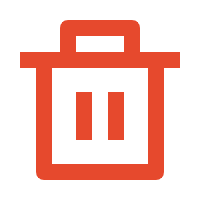 。
。 - 删除多个自定义配置模板,勾选相应的模板,点击 删除。
- 删除单个自定义配置模板,点击模板旁边的
- 在弹出的提示框中,点击 是
确认删除。
如果有设备应用了此模板,你需要先将这些设备与应用的配置模板解绑,才能删除该模板。
更新所有应用该模板的设备
- 登录 PBX 管理网页,进入 。
- 使用模板设置更新设备:
- 更新某个模板应用的设备,点击模板旁边的
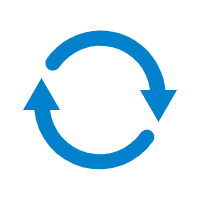 。
。 - 更新多个模板应用的设备,勾选相应的模板,点击 更新至设备。
- 更新某个模板应用的设备,点击模板旁边的
- 点击 是 触发设备更新。
下载或上传自定义的配置模板
Yeastar P 系列 IPPBX支持下载和上传自动配置的自定义模板,便于在多台 PBX 之间复用模板,而无需手动重新创建。
重要: 下载的模板文件为加密格式,无法直接打开;仅支持上传到
PBX,由系统自动解析。
- 使用要求
- Yeastar P 系列 IPPBX 的固件为 37.19.0.70 或更高版本。
- 操作步骤
-
- 登录 PBX 管理网页,进入 。
- 要下载自定义的配置模板,操作如下:
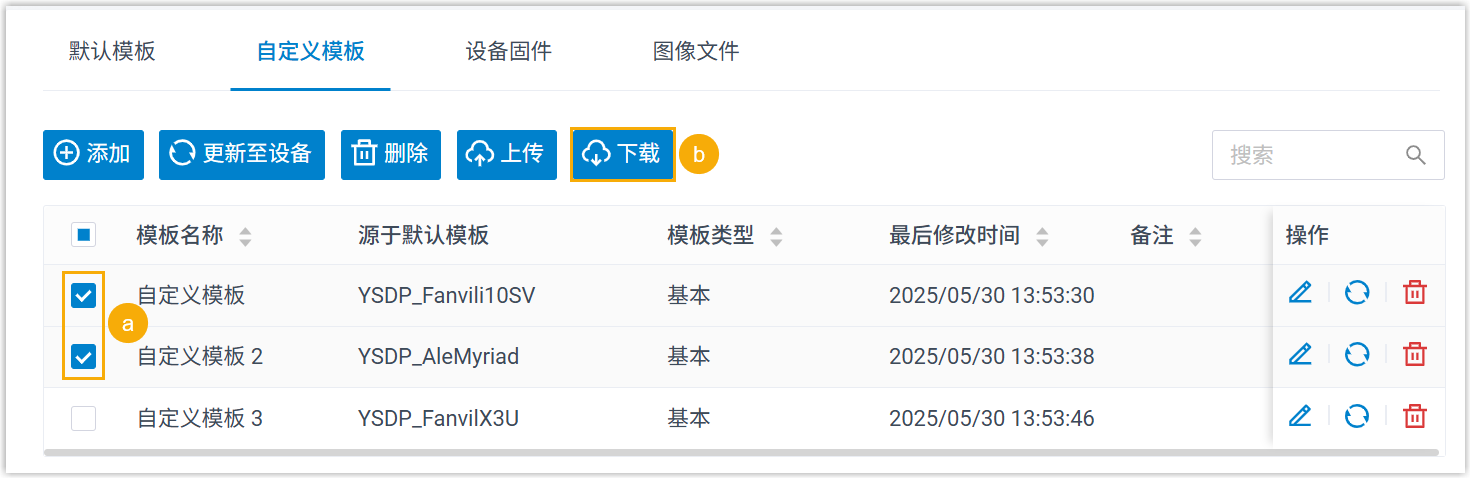
- 勾选一个或多个模板。
- 在列表顶部,点击 下载。
模板文件以
.cust格式被下载到你的电脑上。
- 要上传自定义的配置模板,操作如下:
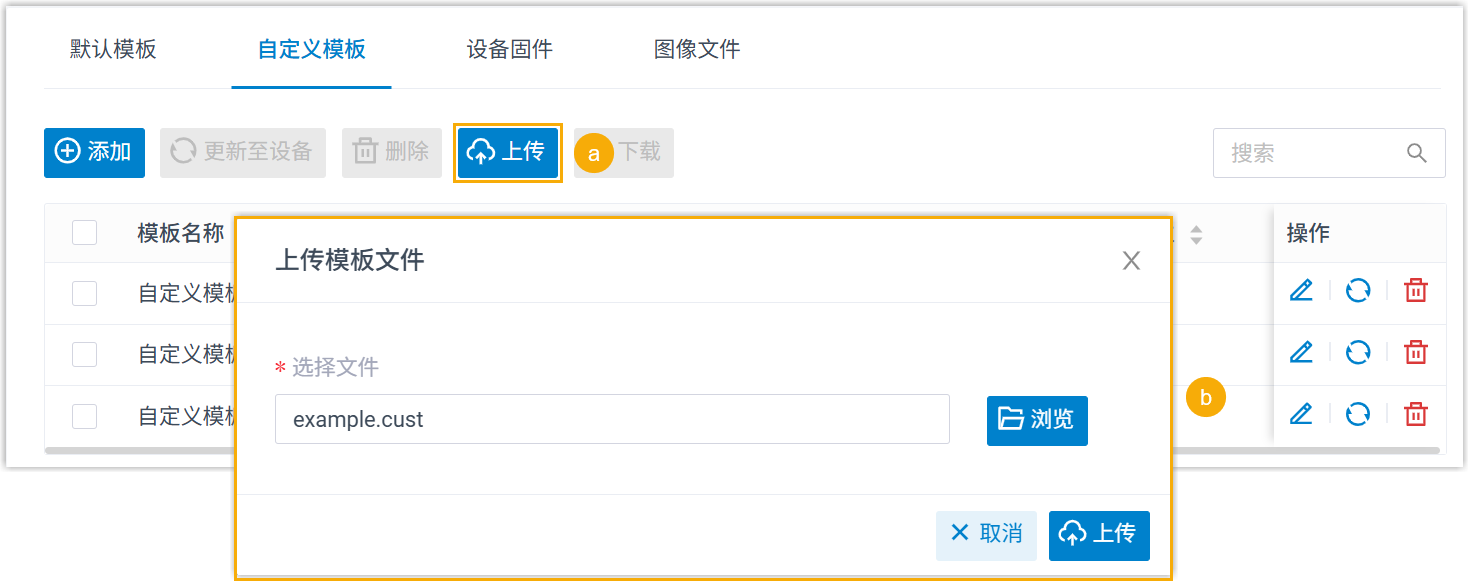
- 在列表顶部,点击 上传。
- 在弹出的窗口中,点击 浏览 以选择下载的
.cust模板文件,然后点击 上传。模板已上传,并显示在列表中。